ثم اكتب تعليقك
ReiBoot - برنامج إصلاح نظام iOS المجاني رقم 1
أصلح أكثر من 150 مشكلة في iOS دون فقدان البيانات والترقية iOS 26/الرجوع إلى إصدار أقدم بأمان
ReiBoot: أداة إصلاح iOS رقم 1
إصلاح أكثر من 150 مشكلة في نظام iOS دون فقدان البيانات
أحاول ترقية iOS 13 على iPhone 6S / 7/8 / X. لكن هناك مشكلة الآن. منذ يوم أمس ، تم تعليق التثبيت. فقط شعار التفاح وشريط التثبيت موجودان. لكنه لا يتحرك حتى واحد قليلا.

في الآونة الأخيرة ، اشتكى بعض الأشخاص من أن iPhone الخاص بهم عالق على شاشة التحميل أثناء تحديث iOS 13 / 12.4. يمكن أن تكون أسباب توقف تثبيت نظام التشغيل iOS هي مشكلة الشبكة أو الخادم مشغول ونقص الذاكرة أو مشكلة البرنامج. يشعر بعض المستخدمين بالإحباط عند حدوث هذه المشكلة نظرًا لعدم ارتباطهم بها. لحسن الحظ ، قمنا بتجميع 4 طرق مفيدة لمساعدة الأشخاص على إصلاح iOS 13 / 12.4 عالقين عند التنزيل والتثبيت بشكل فعال.
عند تعليق تحديث iPhone iOS على شريط التحميل ، يكون أول إصلاح ممكن هو إعادة تشغيل جهازك. للقيام بذلك ، اضغط مع الاستمرار على زري Power and Home في نفس الوقت لمدة 10 ثوانٍ على الأقل ، عندما يظهر شعار Apple ، حرر كلا الزرين. بالنسبة إلى iPhone 7 أو الأحدث ، اضغط مع الاستمرار على زر "السكون" و "خفض مستوى الصوت" على الجهاز لمدة 10 ثوانٍ لإعادة تشغيله.
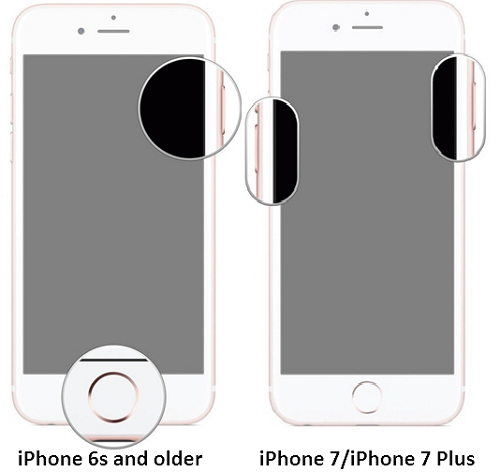
في بعض الأحيان ، يمكنك إصلاح تحديث برنامج iPhone المجمد / المتوقف عند التثبيت بسهولة عن طريق وضع الجهاز في وضع الاسترداد. من السهل جدًا إدخال وضع الاسترداد على iPhone:
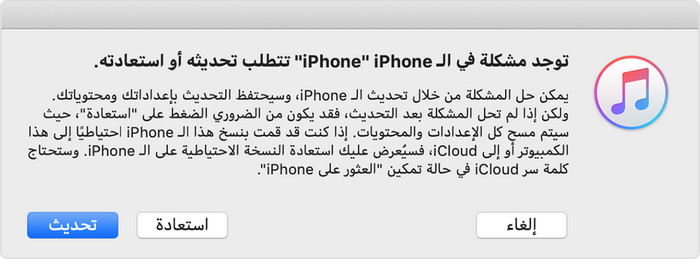
قم بتنزيل وتثبيت Tenorshare ReiBoot على جهاز الكمبيوتر ، قم بتشغيل البرنامج وتوصيل جهاز iPhone بجهاز الكمبيوتر. انقر فوق "إدخال وضع الاسترداد" بمجرد اكتشاف جهازك.

يمكنك الآن إخراج جهازك من وضع الاسترداد بمجرد النقر فوق "إنهاء وضع الاسترداد" من الواجهة
إذا لم تقم بنسخ نسخة احتياطية من جهازك ، فستؤدي الاستعادة في iTunes إلى مسح جميع الملفات الثمينة. لهذا السبب نوصيك بإصلاح نظام iOS 15 / 14 المتوقف عند التحديث عن طريق إصلاح النظام باستخدام ReiBoot Pro. Tenorshare ReiBoot - iOS System Repair قادر على إصلاح أي خادم عالق في نظام التشغيل iOS ، بما في ذلك تحديث iOS الذي تم تعليقه عند التنزيل / التثبيت ، iPhone غير مستجيب وشاشة سوداء ، شعار iPhone Apple عالق.
انقر فوق "إصلاح جميع iOS عالقة" ثم ستدخل صفحة جديدة لإعلام الجهاز متصل. ابدأ في إصلاح العملية بالنقر فوق "إصلاح الآن".

يمكنك الآن النقر فوق "ابدأ" لتنزيل البرنامج الثابت. سيُطلب منك اختيار مسار لحفظ حزمة البرامج الثابتة قبل بدء التنزيل

عندما تنتهي عملية التنزيل ، سيقوم البرنامج بإصلاح نظام iOS تلقائيًا. في غضون دقائق ، سيتم إعادة تشغيل جهازك إلى الوضع الطبيعي.

بعد الاطلاع على الحلول المذكورة أعلاه ، يجب أن يكون لديك صورة واضحة حول كيفية إصلاح iOS 15 المتوقفة على التثبيت. لأية مشاكل أخرى تواجهها عند التحديث على iOS 14 مثل حلقة التمهيد iOS 13 أو مشاكل البطارية ، يرجى الرجوع إلى Top 74 iOS 13 مشاكل وإصلاح.
ثم اكتب تعليقك
بقلم Mahra Mariam
2025-12-31 / ios13